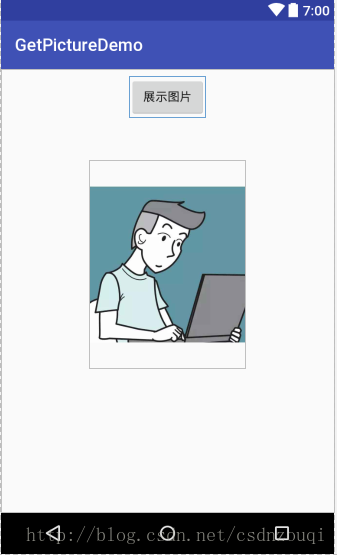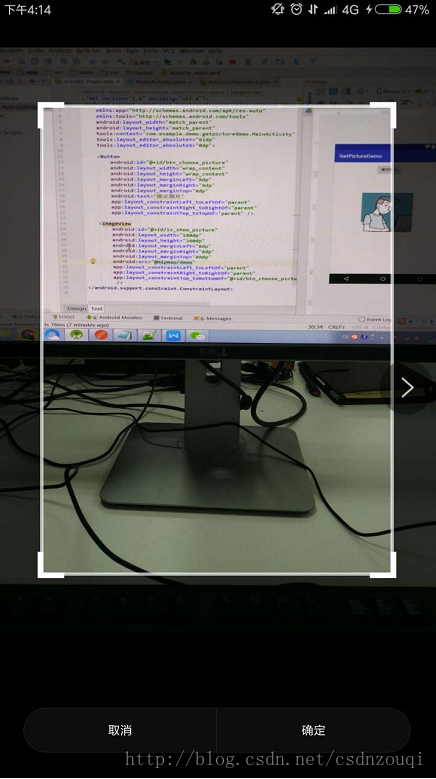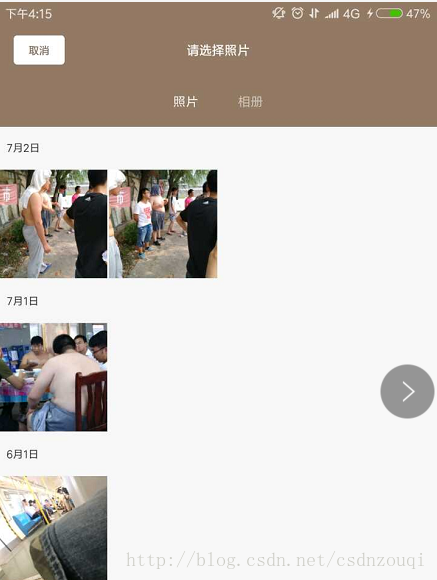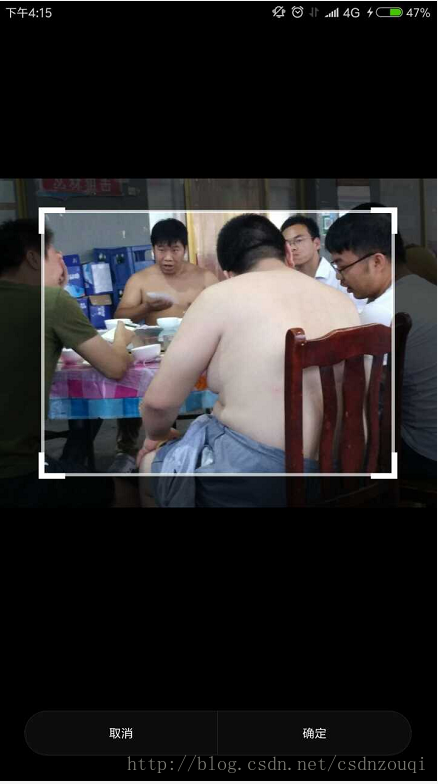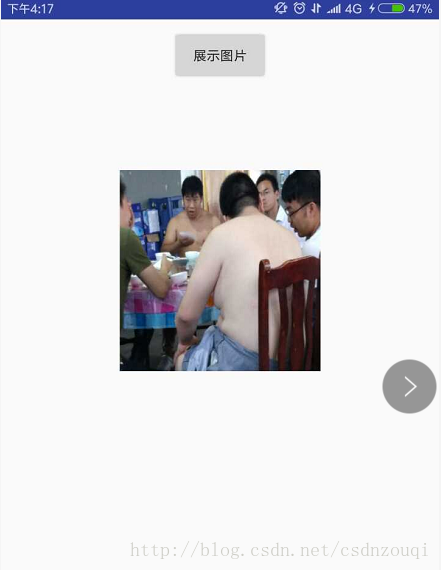Android開發之呼叫相機拍照與本地相簿選擇圖片
阿新 • • 發佈:2019-01-08
使用者看到的介面如下,也是我的xml介面:
demo中有一個按鈕,點選彈出對話方塊提示使用者選擇:拍照、相簿。如下圖:
點選拍照,會開啟手機相機開始拍照,拍攝完後可以裁剪,如下圖:
這時候你可以直接點選確定,也可以拖動裁剪的區域,選擇你想要顯示的區域再點選確定。
如果點的是相簿,會首先進入相簿介面,然後你可以選擇想要展示的圖片,然後開始裁剪並展示,如下圖示:
上面三張圖片就是開啟相簿操作的幾步。
- 實現程式碼如下:
package com.example.demo.getpicturedemo;
import 不過多的解釋寫法思路了,註釋寫的很明白,大家自己去理解。而且寫法大同小異,網上的資料也很多,僅供大家參考學習。
- 最後大家別忘了最關鍵的一步,新增許可權:
<uses-permission android:name="android.permission.WRITE_EXTERNAL_STORAGE"/>然後給出我的demo的apk下載地址:下載apk安裝體驗
I AM CODEMAN
==================================